'>

נכון לעכשיו, התקן חומרה זה אינו מחובר למחשב. (קוד 45)
אם אתה שם לב קוד 45 במנהל ההתקנים בעת בדיקת סטטוס המכשיר במאפייני המכשיר, אל דאגה. קוד 45 הוא שגיאה נפוצה במנהל ההתקנים ותוכלו לתקן את זה בקלות!
נסה את התיקונים האלה
שגיאה זו מתרחשת כאשר המחשב שלך אינו מצליח לזהות את ההתקן המחובר, ולכן זו יכולה להיות בעיית החומרה או התוכנה. אתה יכול לנסות את 7 הפתרונות הבאים לתיקון קוד 45.
- חבר מחדש את המכשיר שלך
- הסר התקנה ידנית של מנהל ההתקן והתקן אותו מחדש
- הפעל את פותר הבעיות של חומרה והתקנים של Windows
- הפעל את בודק קבצי המערכת
- הפעל את CHKDSK
- הפעל סריקת DISM
- עדכן את מנהלי ההתקן שלך
תיקון 1: חבר מחדש את המכשיר שלך
כפי שהציעה הודעת השגיאה, ייתכן שהמחשב שלך לא יתגלה בהתקן חומרה זה, ולכן המערכת שלך לא מצליחה לזהות את המכשיר שלך. אתה יכול לנסות את השלבים הבאים כדי להתחבר מחדש:
1) לְנַתֵק את המכשיר מהמחשב שלך.
2) בדוק וודא שהיציאות והכבלים המחברים פועלים כהלכה.
אתה יכול לנסות לחבר את ההתקן למחשב אחר, או לנסות כבל אחר במכשיר זה כדי לראות אם הוא עובד.
3) אם משהו לא בסדר ביציאה או בכבל שלך, תצטרך החלף זה עם אחד חדש. אחרת, המשך לשלב הבא.
4) התחבר מחדש את המכשיר למחשב.
5) בדוק את מצב המכשיר ב מנהל התקן כדי לראות אם זה חזר למסלול. אם זה, תראה את המכשיר הזה עובד כראוי הודעה כפי שמודגם להלן.
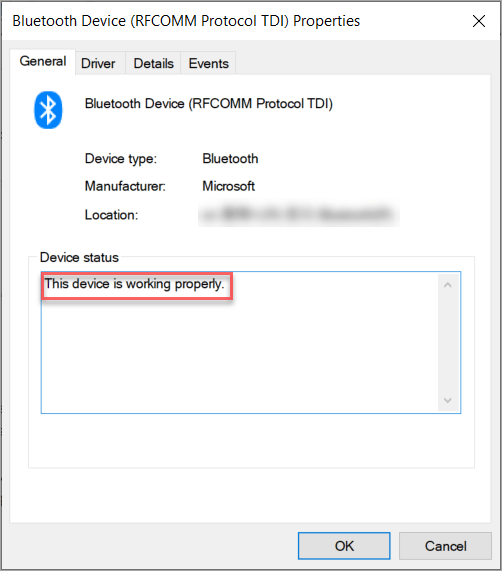
תיקון 2: הסר התקנה ידנית של מנהל ההתקן שלך
כאשר הודעת השגיאה מציינת כי התקן החומרה שלך אינו מחובר למחשב, רוב הסיכויים שמנהל ההתקן שלך חסר או פגום. במקרה זה, הסרת התקנה ידנית של מנהל ההתקן והתקנתך מחדש עשויה לעזור לך.
1) לחץ על מפתח הלוגו של Windows ו איקס במקביל, ואז בחר מנהל התקן .
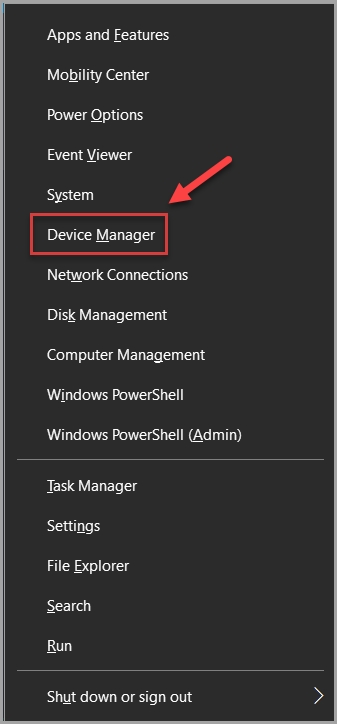
2) ב מנהל התקן בחלון, אתר את המכשיר שנותן לך קוד 45.
3) לחץ לחיצה ימנית על ערך המכשיר ובחר הסר התקנה של ההתקן .
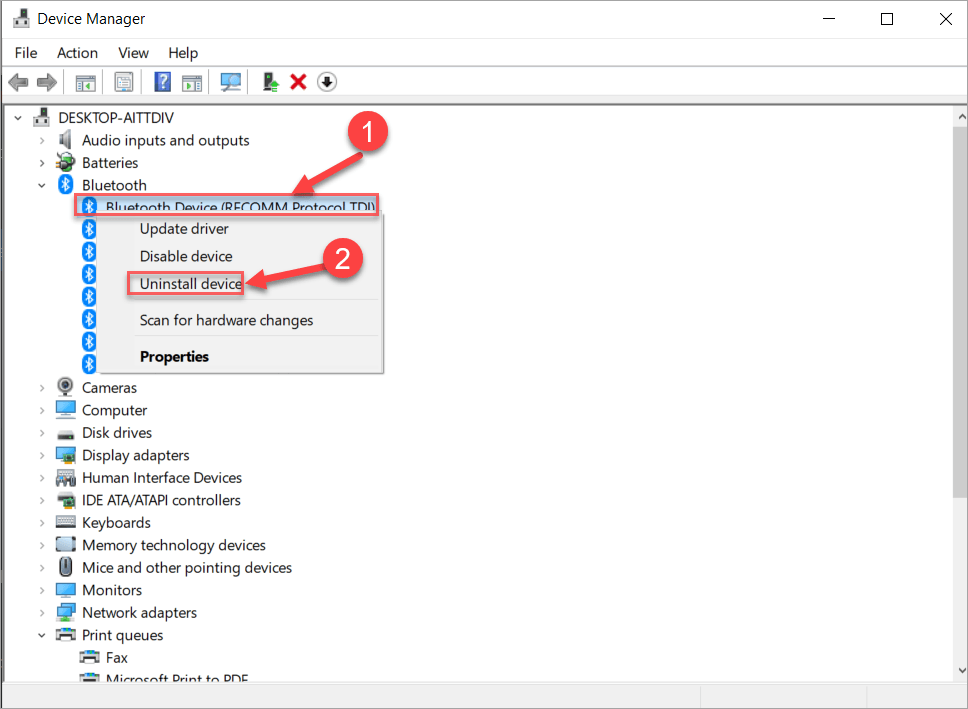
4) סמן את תיבת הסימון עבור מחק את תוכנת מנהל ההתקן עבור התקן זה ולחץ הסר התקנה (אם תתבקש לאשר).
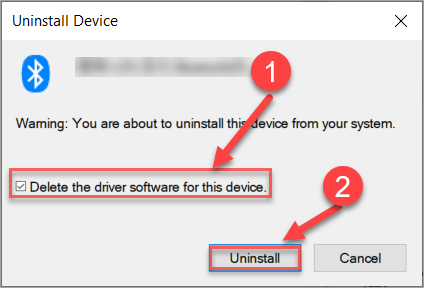
5) במנהל ההתקנים לחץ על פעולה בשורת התפריטים ובחר חפש שינויים בחומרה . זה אמור לרענן את המערכת ואז להתקין מחדש את ההתקן ואת מנהל ההתקן המתאים לו.
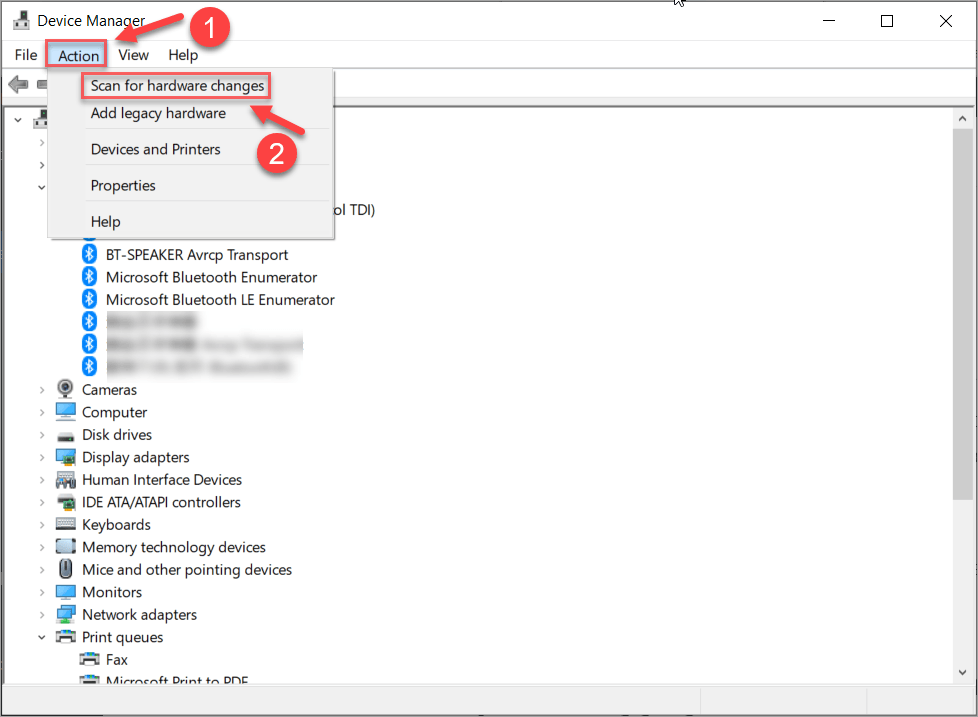
6) הפעל מחדש את המחשב ופתח את מנהל ההתקנים כדי לבדוק אם הבעיה בקוד 45 תוקנה.
תיקון 3: הפעל את פותר הבעיות של חומרה והתקנים של Windows
מיקרוסופט מציעה לך פותר בעיות חומרה והתקנים לאבחון ותיקון בעיות חומרה. אז נסה את הכלי המובנה הזה אם מתרחשות בעיות חומרה במכשיר שלך.
עבור לקטע המתאים לצרכים שלך:
הערה: אנא בדוק קישור זה אם אינך בטוח כיצד לבדוק את גרסת Windows שלך: כיצד לבדוק את גרסת Windows (בקלות)
לפני חלונות 10 לבנות 1809
1) סוג לוח בקרה בתיבת החיפוש ולחץ לוח בקרה להשיק אותו.
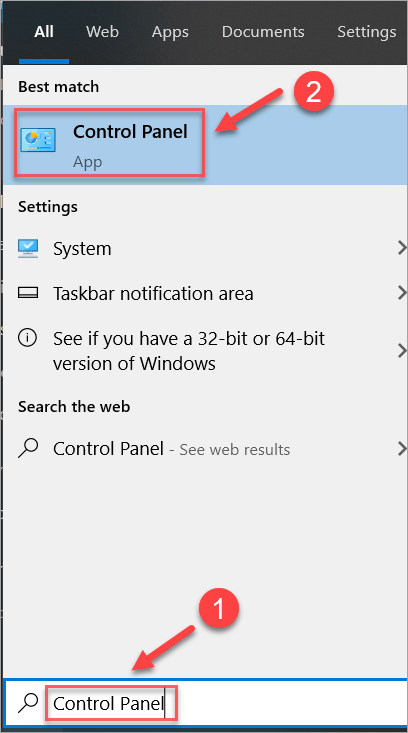
2) הקפד להציג פריטים בלוח הבקרה ב אייקונים גדולים אוֹ סמלים קטנים .
3) לחץ פתרון תקלות .
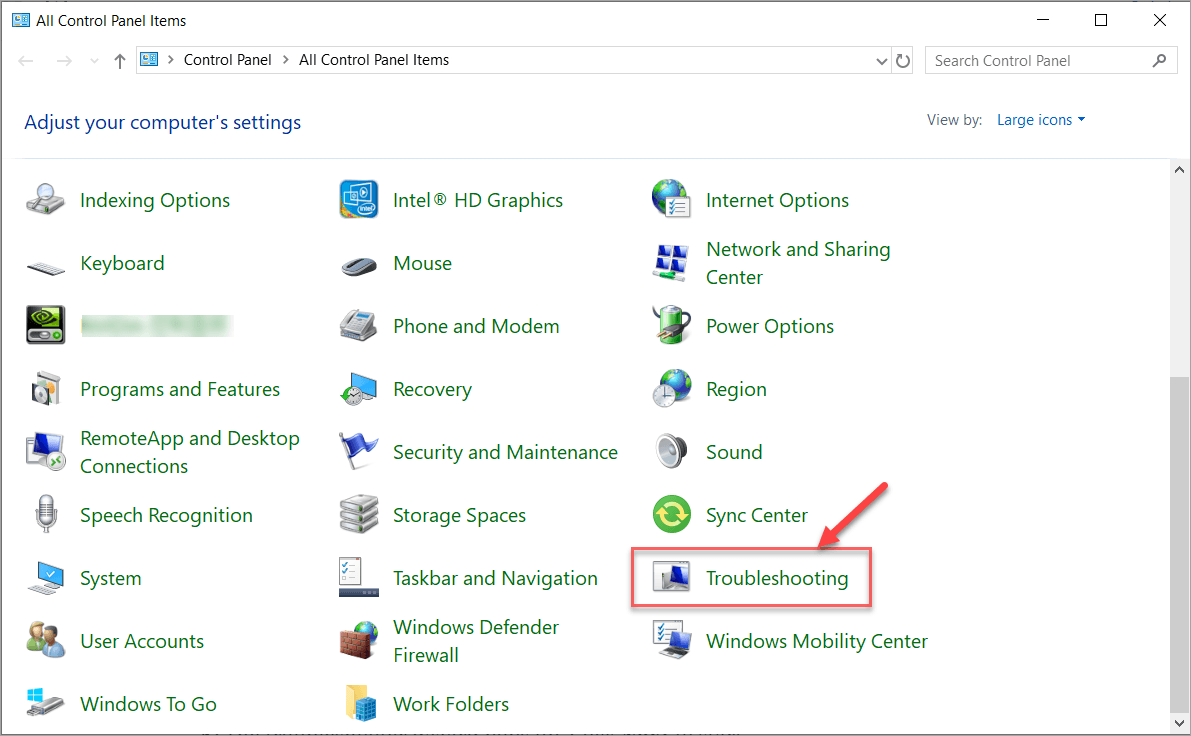
4) לחץ חומרה וסאונד .
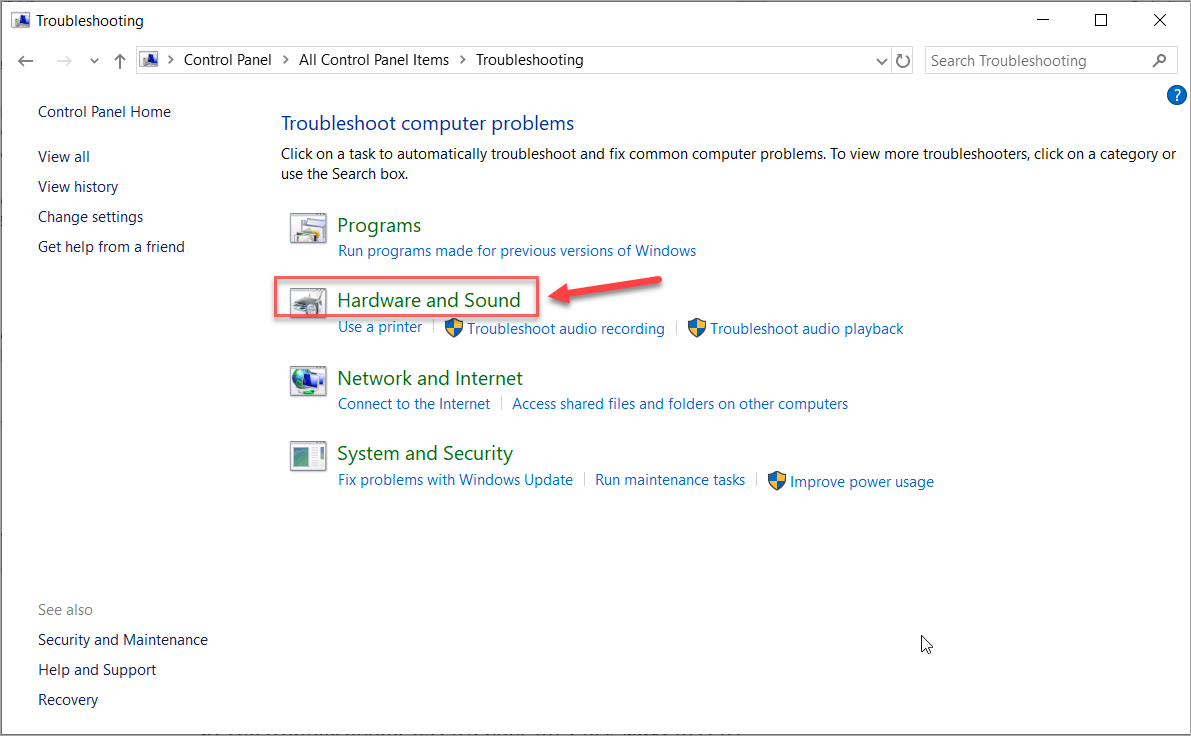
5) לחץ חומרה והתקנים .
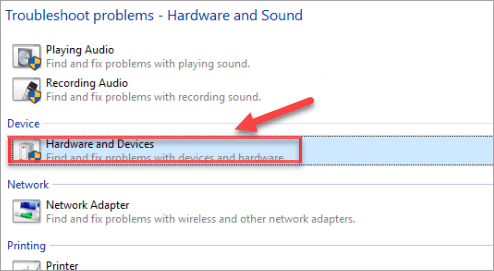
6) אשף פותר הבעיות צץ. נְקִישָׁה הַבָּא להתחיל.
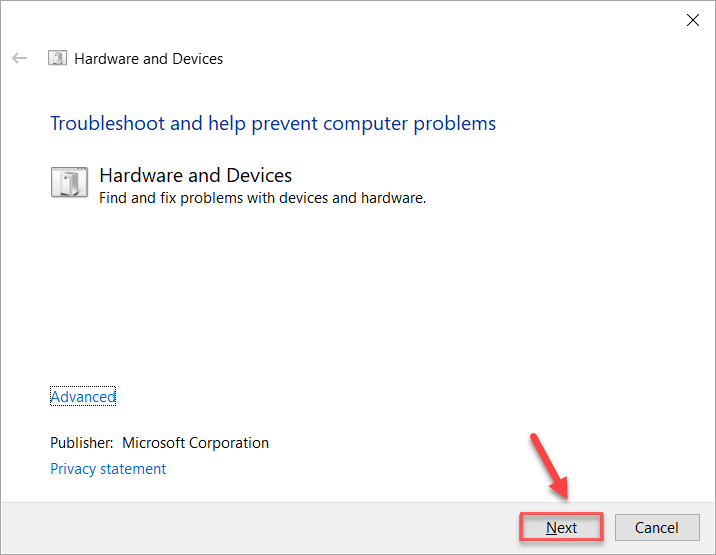
7) עקוב אחר ההוראות שעל המסך כדי לסיים את פתרון הבעיות.
8) אתחל מחדש את המחשב ובדוק אם קוד 45 נפתר.
לאחר חלונות 10 לבנות 1809
אנשים מסוימים עשויים שלא למצוא פותר בעיות חומרה והתקנים בלוח הבקרה. זה כנראה בגלל שהמחשב שלך מריץ גרסה לאחר מכן חלונות 10 לבנות 1809 , שבו 'הוסר' פותר הבעיות לחומרה והתקנים. אל דאגה, אתה עדיין יכול להפעיל את פותר הבעיות לחומרה והתקנים בדרך זו:
1) פתח את סייר הקבצים במחשב ונווט אל C: Windows System32 .
2) גלול מטה ומצא msdt.exe , וזה פותר הבעיות לחומרה והתקנים. לחץ פעמיים על קובץ ההפעלה להפעלה.
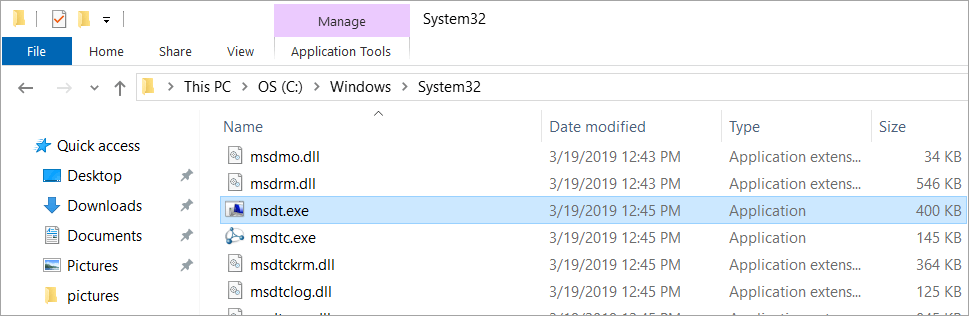
3) ייתכן שתראה חלון קופץ הזן את קוד הגישה המסופק על ידי התמיכה שלך מקצועי .
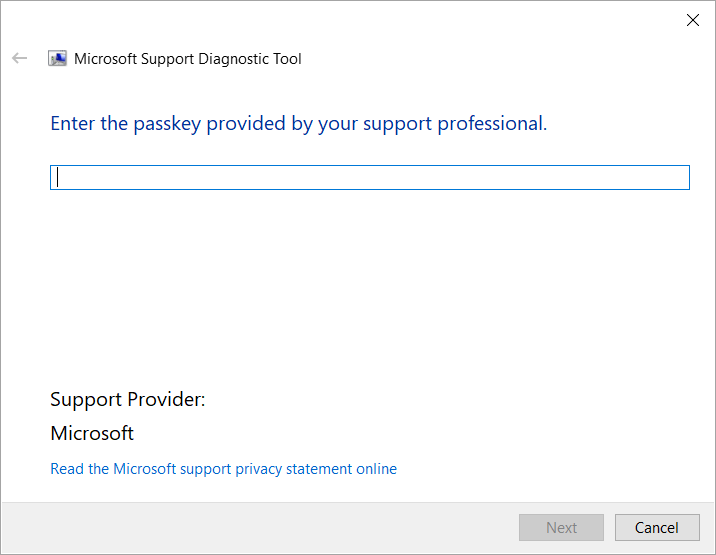
4) כדי להסיר את הקופץ, הפעל Windows PowerShell (מנהל מערכת) , והקלד msdt.exe -id DeviceDiagnostic ב- Powershell ואז לחץ על להיכנס מקש במקלדת.
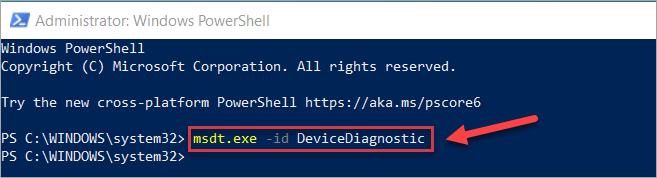
5) כעת אתה אמור לראות את פותר הבעיות לחומרה והתקנים. נְקִישָׁה הַבָּא להמשיך.
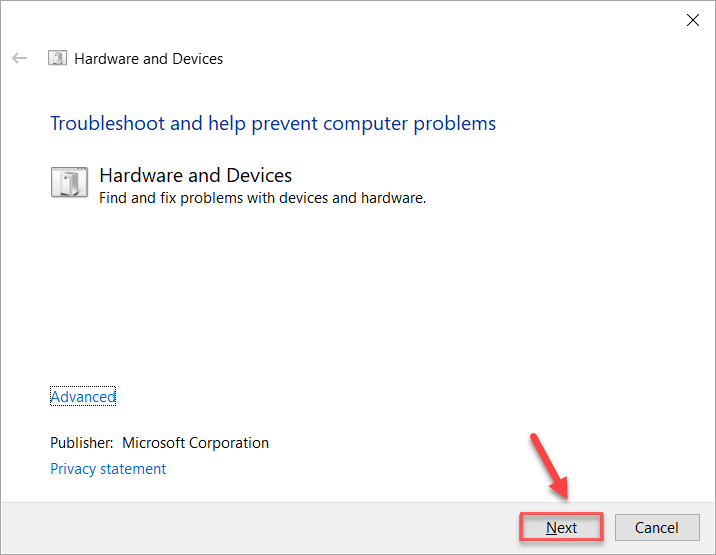
6) עקוב אחר ההוראות שעל המסך כדי לסיים את פתרון הבעיות.
7) הפעל מחדש את המחשב שלך והבעיה שלך צריכה להיפתר.
תיקון 4: הפעל את בודק קבצי המערכת
בודק קבצי המערכת (SFC) הוא כלי מובנה של Windows הסורק ומתקן את קבצי המערכת הפגומים. אם אתה נתקל בבעיה של קוד 45 במנהל ההתקנים, סביר להניח שהקובץ האחראי למכשיר שלך חסר או פגום. אז אתה צריך להפעיל SFC כדי לפתור את הבעיה. לשם כך:
1) סוג cmd בתיבת החיפוש על שולחן העבודה שלך. מקש ימני שורת פקודה לבחור הפעל כמנהל ואז לחץ כן אם תתבקש לאשר.

2) ברגע שאתה רואה את שורת הפקודה, הקלד sfc / scannow ולחץ להיכנס .
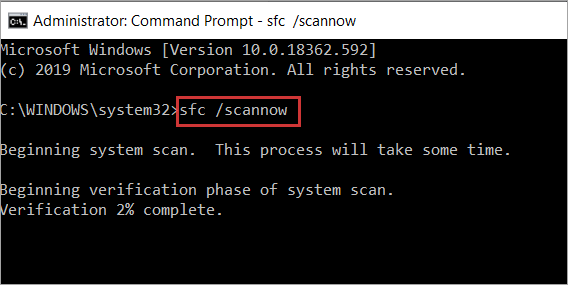
3) כעת Windows יאמת את קבצי המערכת ויתקן אוטומטית את הבעיות שזוהו.
4) לאחר השלמת האימות, צא משורת הפקודה.
5) חבר מחדש את התקן החומרה שלך ובדוק אם הוא פועל כהלכה.
תיקון 5: הפעל את CHKDSK
CHKDSK (בדיקת דיסק) הוא כלי הפעלת פקודה המשמש לבדיקת מערכת הקבצים ומצב הכוננים הקשיחים של המערכת. לפעמים הבעיה של הכונן הקשיח יכולה להיות הסיבה האפשרית לקוד 45. במקרה כזה, אתה יכול להריץ chkdsk כדי לפתור את הבעיה שלך.
1) סוג cmd בתיבת החיפוש על שולחן העבודה שלך. מקש ימני שורת פקודה לבחור הפעל כמנהל .

2) לחץ כן ב בקרת חשבון משתמש מיידי.
3) שורת הפקודה תוצג שוב. הקלד את הפקודה הבאה:
chkdsk.exe / f / r
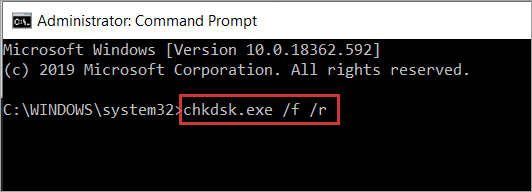
4) פגע להיכנס במקלדת, והקלד AND כדי לאשר שברצונך לבצע את בדיקת הדיסק בפעם הבאה שתפעיל מחדש את המחשב. אנא ודא שסגרת את כל היישומים שלך תחילה.
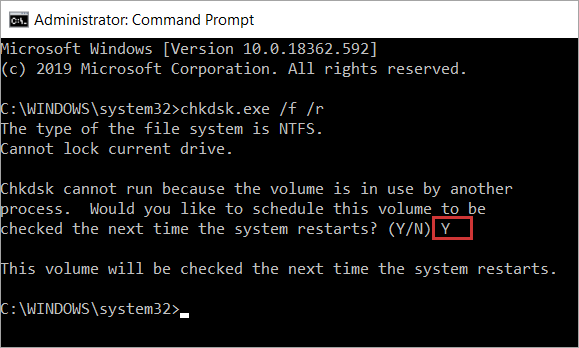 הערה : הפעלת בדיקת דיסק עשויה להימשך זמן מה. כך שאם אין לך את הזמן להריץ את הדיסק בפעם הבאה שתאתחל, תוכל לדלג עליו ולתזמן מחדש על ידי ביצוע השלבים לעיל.
הערה : הפעלת בדיקת דיסק עשויה להימשך זמן מה. כך שאם אין לך את הזמן להריץ את הדיסק בפעם הבאה שתאתחל, תוכל לדלג עליו ולתזמן מחדש על ידי ביצוע השלבים לעיל. 5) לאחר סיום בדיקת הדיסק, פתח את מנהל ההתקנים ובדוק אם קוד 45 תוקן.
אם שיטה זו לא פתרה את הבעיה שלך, אל תדאג. יש עוד משהו לנסות.
תיקון 6: הפעל סריקת DISM
DISM מייצג שירות וניהול תמונות בפריסה . הפעלת סריקת DISM יכולה לסייע בתיקון שגיאות מחשב. כך תריץ סריקת DISM:
1) סוג cmd בתיבת החיפוש על שולחן העבודה שלך. מקש ימני שורת פקודה לבחור הפעל כמנהל .

2) לחץ כן אם תתבקש לאשר.
3) שורת הפקודה תוצג שוב. הקלד את הפקודה הבאה ולחץ להיכנס .
DISM / Online / Cleanup-Image / RestoreHealth
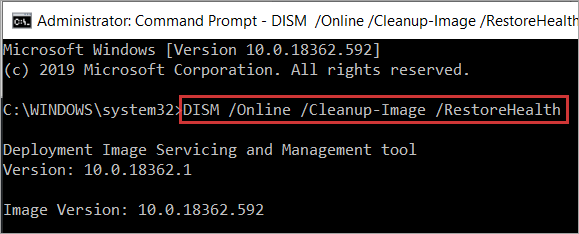
4) המתן עד לסיום הסריקה (עשויה להימשך עד 20 דקות).
5) הפעל מחדש את המחשב והפעל מחדש את מנהל ההתקנים. בדוק אם קוד 45 תוקן; אם כן, מזל טוב! אחרת, עבור לתיקון הבא.
תיקון 7: עדכן את מנהלי ההתקן שלך
לפעמים הבעיה שלך בקוד 45 עלולה להיגרם על ידי נהג חסר או מיושן. כדי לברר אם זו הסיבה הבסיסית, כדאי לנסות לעדכן את מנהלי ההתקנים ולראות אם זה משנה.
ישנן שתי דרכים לעדכן מנהלי התקנים במחשב שלך: באופן ידני ואוטומטי.
עדכן ידנית את מנהל ההתקן : אתה יכול ללכת לאתר היצרן, למצוא את מנהל ההתקן העדכני ביותר התואם לגרסה שלך של מערכת Windows, ואז להתקין אותו במחשב שלך. זה דורש זמן ומיומנויות מחשב.
עדכן את מנהל ההתקן באופן אוטומטי : אם אין לך זמן או סבלנות, תוכל לעשות זאת באופן אוטומטי עם נהג קל .
Driver Easy יזהה אוטומטית את המערכת שלך וימצא את מנהלי ההתקנים הנכונים עבורה. אינך צריך לדעת בדיוק איזו מערכת פועל המחשב שלך, אינך צריך להסתכן בהורדה והתקנה של מנהל ההתקן הלא נכון, ואינך צריך לדאוג לטעות בעת ההתקנה.
באפשרותך לעדכן את מנהלי ההתקן שלך באופן אוטומטי באמצעות חינם או ה ל גרסת Driver Easy. אבל עם גרסת ה- Pro זה לוקח רק 2 לחיצות (ומקבלים תמיכה מלאה ו- אחריות להחזר כספי למשך 30 יום ):
1) הורד והתקן את Driver Easy.
2) הפעל את Driver Easy ולחץ לסרוק עכשיו , Driver Easy יסרוק את המחשב שלך ויזהה כל מנהלי התקנים בעייתיים.
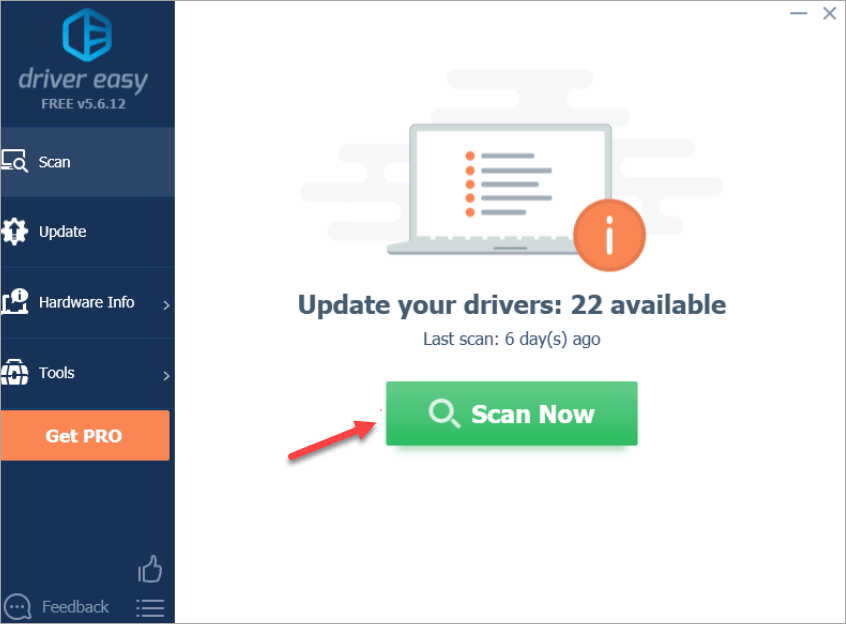
3) לחץ על עדכון כפתור ליד מנהל ההתקן המסומן כדי להוריד אוטומטית את מנהל ההתקן הנכון (אתה יכול לעשות זאת באמצעות חינם ולאחר מכן התקן אותו במחשב שלך.
או לחץ עדכן הכל להתקנה אוטומטית של הגרסה הנכונה של כל מנהלי ההתקנים החסרים או מיושנים (אתה יכול לעשות זאת באמצעות גרסת Pro - תתבקש לשדרג לאחר הלחיצה עדכן הכל ).
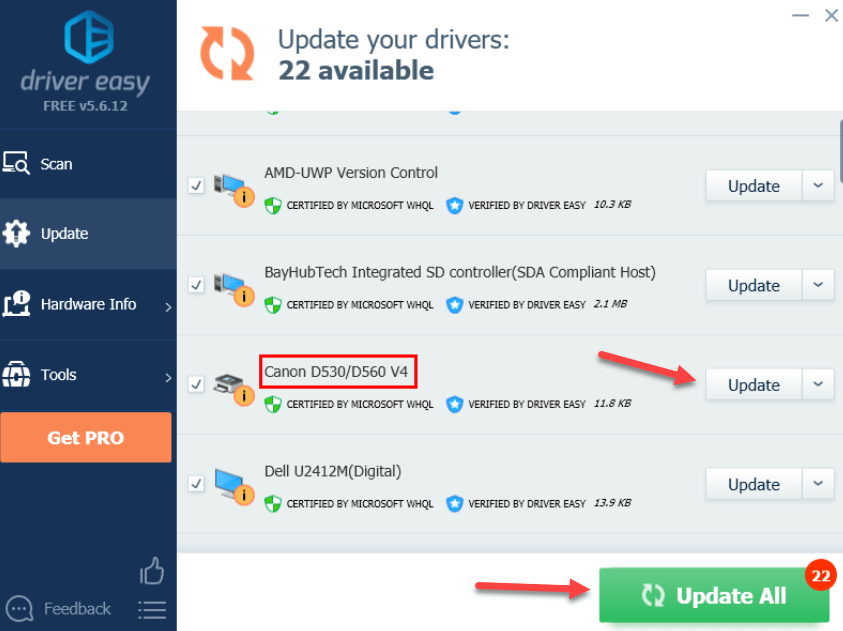
אם אתה מתקשה להשתמש Driver Easy Pro כדי לעדכן את מנהלי ההתקן שלך, אנא שלח דוא'ל ל- support@drivereasy.com. אנחנו תמיד כאן כדי לעזור.
4) לאחר עדכון מנהלי ההתקן, הפעל מחדש את המחשב וחבר מחדש את המכשיר כדי לראות אם הבעיה נפתרה.
אלה הפתרונות הטובים ביותר לתיקון קוד 45 במנהל ההתקנים . אם יש לך שאלות מעקב, אל תהסס להשאיר תגובה למטה.
![[נפתר] Minecraft לא מתקין ב-Windows 11](https://letmeknow.ch/img/knowledge-base/50/minecraft-not-installing-windows-11.png)

![[תוקן] מת באור יום ממשיך להתרסק | טיפים לשנת 2022](https://letmeknow.ch/img/knowledge/66/dead-daylight-keeps-crashing-2022-tips.png)
![[נפתר] תאורת לילה לא עובדת ב-Windows 10/11](https://letmeknow.ch/img/knowledge-base/16/solved-night-light-not-working-on-windows-10/11-1.jpg)


